Inloggen
Inloggen
De eerste keer inloggen
Als u voor het eerst gebruik gaat maken van Tropaz dan geeft u eerst uw e-mailadres aan de trombosedienst door. Hierna wordt u door de trombosedienst voor Tropaz ingeschreven en ontvangt u automatisch een e-mail met uw gebruikersnaam en een link. Wanneer u op deze link klikt komt u op onderstaande inlogscherm.
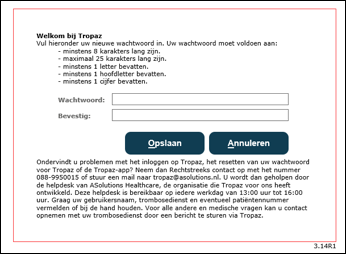
U mag zelf uw wachtwoord bedenken, maar het moet wel aan een paar eisen voldoen:
- Minstens 8 karakters;
- Maximaal 25 karakters;
- Minstens 1 letter;
- Minstens 1 hoofdletter;
- Minstens 1 cijfer.
Nadat u het nieuwe wachtwoord twee keer heeft ingevoerd klikt u op de knop 'Opslaan', linksonder op het scherm.
Aanmeldscherm
Wanneer u zich wilt aanmelden op de website van Tropaz zal een inlogscherm worden getoond, waar u uw gebruikersnaam en wachtwoord dient in te voeren.
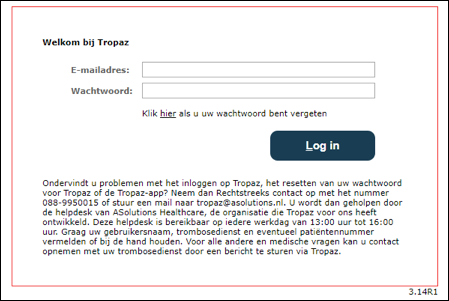
Op het inlogscherm kunnen de volgende gegevens ingevoerd worden:
E-mailadres
Wanneer het inlogscherm wordt getoond zal de cursor in het veld e-mailadres worden gezet. U dient hier het e-mailadres in te voeren dat u doorgegeven heeft aan de trombosedienst. Door op ‘Tab’ te drukken of door op het volgende invoerveld te klikken wordt het ingevoerde e-mailadres vastgelegd.
Wachtwoord
Als u al een keer eerder heeft ingelogd, typt u het door u zelf gekozen wachtwoord in en klik u op 'Log in'. Vervolgens krijgt u automatisch het welkomscherm te zien.
Wachtwoord vergeten of account geblokkeerd?
Als u driemaal een fout wachtwoord invoert bij een e-mailadres, dan wordt uw account geblokkeerd. Let op: u krijgt hiervoor géén waarschuwing. U krijgt de melding De combinatie e-mailadres en wachtwoord is niet juist!
U kunt een nieuw wachtwoord aanvragen door te klikken op Klik hier om een nieuw wachtwoord aan te vragen.
Indien u uw wachtwoord vergeten bent, kunt u op 'Wachtwoord vergeten' klikken en een nieuw wachtwoord aanvragen.
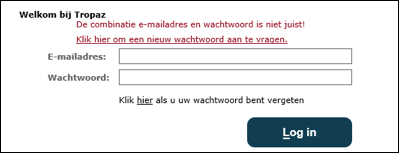
Het onderstaande scherm wordt vervolgens getoond:
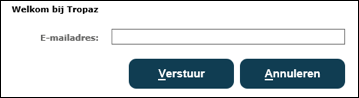
Voer uw e-mailadres in en klik op 'Verstuur'. Het systeem controleert of het e-mailadres bekend is. Is het e-mailadres niet bekend, dan zal hiervan geen melding worden gemaakt en zal het inlogscherm automatisch getoond worden. Indien het e-mailadres bekend is, zal een e-mail verstuurd worden naar het opgegeven e-mailadres met daarin een link. Wanneer u op deze link klikt krijgt u het scherm 'Wachtwoord wijzigen' te zien. U dient een nieuw wachtwoord op te geven, waarmee u opnieuw in kan loggen.
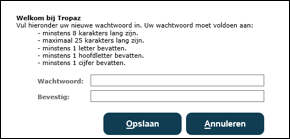
Als u op 'Annuleren' klikt, keert u terug naar het aanmeldscherm zoals beschreven in paragraaf 2.2.
Nadat u het nieuwe wachtwoord twee keer heeft ingevoerd, klikt u op de knop 'Opslaan', linksonder op het scherm. Na de eerste keer inloggen gebruikt het wachtwoord dat u zelf heeft bedacht.
Wachtwoord wijzigen
U kunt overigens te allen tijde uw wachtwoord wijzigen. Hiervoor klikt u nadat u bent ingelogd op het tabblad 'Patiënt' in de blauwe balk en vervolgens krijgt u de mogelijkheid het wachtwoord te wijzigen zoals beschreven in paragraaf "Wachtwoord vergeten of account geblokkeerd?"